Kako promijeniti mapu zaslona zaslona Windows 10

- 1241
- 220
- Ms. Lonnie Dietrich
Windows 10 sadrži širok set izgrađenih -u mogućnosti stvaranja slika zaslona (više: kako napraviti snimku zaslona u sustavu Windows 10) i ako želimo stvoriti snimku zaslona koja će odmah spremiti kao datoteku u mapi, dovoljno je za to Kliknite kombinaciju ključeva Win + zaslon za ispis (Pobjeda - ključ Windows Emblem).
U ovom slučaju, datoteka snimke zaslona bit će spremljena u mapu sustava Slike/slike zaslona (Stvarni put: C: \ Users \ Name Of_Polizer \ Pictures \ Screenshots). Po želji, možemo promijeniti mapu za očuvanje zaslona i dalje o tome kako to učiniti.
Promjena mape za očuvanje zaslona
Da biste promijenili mapu zaslona Windows 10 zaslona, prvo stvorite mapu u kojoj biste željeli spremiti slike zaslona prema zadanim postavkama prilikom klika na kombinaciju tipki Win+Print zaslon.
Nakon toga slijedite sljedeće jednostavne korake:
- U vodiču idite na mapu sustava "slika".
- Kliknite s desnom gumbom miša na zaslonu "Slike zaslona" i odaberite "Svojstva". Ako takva mapa nije prisutna, stvorite snimku zaslona pomoću gore spomenute kombinacije tipki, mapa će se automatski stvoriti.

- U svojstvima mape otvorite karticu "Lokacija" i kliknite gumb "Movi".
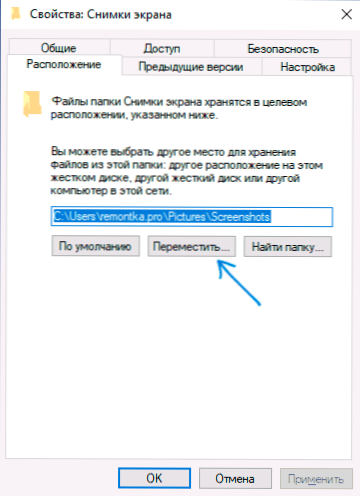
- Uđite u mapu u kojoj želite zadržati slike zaslona i kliknite "Izbor mape".
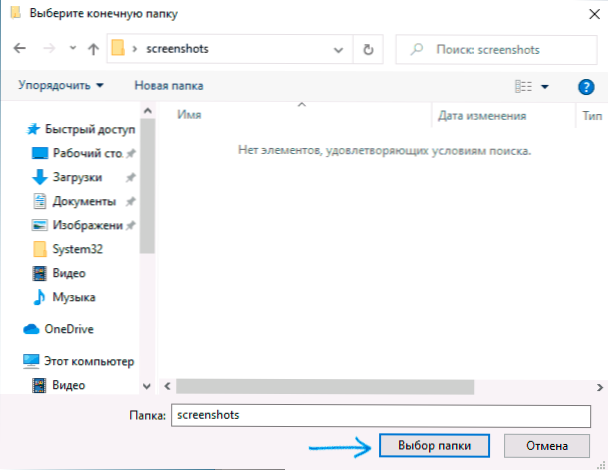
- Primijenite napravljene postavke. Kada potvrdite promjene, bit ćete pozvani da premjestite postojeće datoteke iz stare mape snimki zaslona na novu - evo izbora po vašem nahođenju.
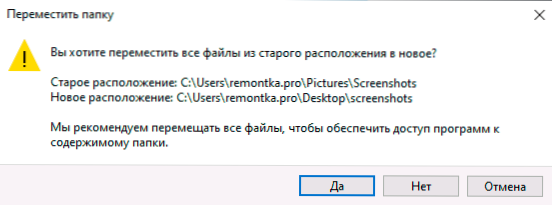
- Napomena: Nakon promjene mape za pohranu, naziv nove mape bit će prikazan u sustavu Windows 10 kao "slike zaslona", iako će stvarni put do nje biti upravo ono što ste postavili. Na primjer, odabrali ste mapu Remontka.Pro "Na radnoj površini za novu lokaciju, nakon čega će ova mapa na radnoj površini biti vidljiva pod imenom" Skid Pictures ", iako će biti moguće pristupiti njenom stvarnom imenu.
U registru
Pomirbu zaslona možete promijeniti uz pomoć uređivača registra. Metoda može biti korisna ako ste, promjenom lokacije sa standardnim sredstvima, ugašeni i morate sve vratiti u prvobitno stanje. Dajem primjer za vraćanje mape snimki zaslona na zadano mjesto.
- U uredniku registra idite na odjeljak
Hkey_current_user \ softver \ microsoft \ windows \ currentVersion \ explorer \ mape korisničkih školjki
- Na desnoj ploči vidjet ćete parametar s vrijednošću
B7bede81-df94-4682-a7d8-57a52620b86f
- Odgovoran je za mjesto pohrane zaslona. Da biste vratili zadanu mapu, stvorite mapu snimki zaslona u mapi slike, a u registru dva puta kliknemo prema navedenom parametrom i unosimo (baš tako, na engleskom):
%UserProfile%\ slike \ snimke zaslona
Zatvorite uređivač registra, ponovno pokrenite dirigent (putem upravitelja zadataka to se može učiniti ili jednostavno ponovno pokrenuti računalo).
Video uputa
Na ovome je postupak dovršen. Ako u budućnosti želite vratiti početno mjesto mape, uđite u svojstva nove mape zaslona i na kartici "Lokacija", kliknite zadani gumb.
- « Kako onemogućiti ubrzanje hardvera u Microsoft Edgeu
- Kako nazvati, pisati poruke i primati obavijesti s iPhoneom u sustavu Windows 10 »

